威科姆教学一体机使用说明
教学机使用说明(1)

一、设备开机、关机方法一、设备开机方法1、用钥匙打开设备。
(1)长钥匙打开黑板,短钥匙打开机器。
(2)打开后钥匙可以不插着。
2、按压红色开关按钮(1)放下教学机隔板,按压里面的红色开关按钮。
(2)此时教学机灯光在跳动,等几秒不跳之后,进行下一步操作。
3、按压总开关按钮(1)按压位于机器面板上第一个的总开关按钮。
(2)此时,旁边的教学机、投影机按钮已经亮了,无需再按。
(3)不操作,等待教学机启动。
(4)当出现电脑桌面的画面,即开机完成。
二、设备关机方法1、将所有开启的程序关闭,回到桌面。
(1)操作方法与关闭普通电脑程序一样。
(2)不会关的,也可直接进行第二步操作。
2、按压总开关按钮(1)按压位于机器面板上第一个的总开关按钮。
(2) 等待面板上的所有开关按钮灯灭。
3、按压红色开关按钮(此时开关红灯灭)4、锁教学机(1)合上教学机隔板。
(2)用短钥匙对教学机进行上锁。
(3)锁黑板无需钥匙。
黑板拉回原位,按下凸起的钥匙眼即可。
二、教学机应用方法1. U 盘操作:直接将U 盘插入USB 接口,待系统识别后在授课系统界面或计算中直接点击u 盘,即可正常使用。
2. 遥控器操作:实现教学机操作的播控,类似无线鼠标的作用。
(注意:若使用功能按键,先激活该功能开关。
)(如若要输入“1、2、3…….”等,先激活按压【Num Look 】键;)(1) 实现无线鼠标操作。
A 、先激活按压【鼠标| 】按钮;、(注意:此时,鼠标按钮亮红灯,无法进行触屏操作。
)(需要再按一次【鼠标| 】按钮,红灯灭,才可进行触屏操作。
) B 、将遥控器对准屏幕,随着遥控器移动,屏幕鼠标相应移动。
C 、按压鼠标L 左键按钮(或右键R ),进行鼠标左键(或右键)操作。
(2)实现 幻灯片(PPT ) 上下页操作。
找到上页(或下页按钮),按压按钮,进行相应的PPT 翻页操作。
三、实物展台应用方法1、打开高拍仪外观盒;(在黄色警告贴标旁边)2、将所要展示的内容放于展示板上;3、打开威科姆教学助手在桌面上,双击启动桌面上威科姆教学助手软件,选择点击实物展台,即呈现要展示的内容;双击点击实物展台4如:(1)当图片太小,选择○3,进行适当放大缩小操作。
一体机操作步骤(精选5篇)

一体机操作步骤(精选5篇)第一篇:一体机操作步骤一开机:插电源—打开开关—按启动/唤醒(绿色按钮)二、关机:关闭开关——拔掉插销三、印刷:(1)底稿展平,顶到扫描处(左边放上3张试印的纸)(2)点击制版/印刷切换按钮使制版指示灯亮(3)点击按启动/唤醒(绿色按钮)(4)制版完后,自动试印一张,按键盘上的2数字,把剩下的2张白纸印完(5)取一沓空白纸张,弄整齐,置于左边,(上把手打到最下面,下把手打到最上面)(6)数字键输入数量,点击启动/唤醒(绿色按钮)则开始印刷(7)白纸用完了,试卷数量还没达到?:根据第五步,放上白纸,点击复原按钮(黄色),这时候红灯消失,数字又出现,点击启动/唤醒(绿色按钮)继续印刷常见错误处理:(1)进纸处纸卡住,进不去,或者进去一半:下把手打下来,小心取出碎纸,把其他白纸放平,对齐,点击复原黄色按钮,点击唤醒,继续印刷(2)制版的底稿进不去:底稿没顶到头或者底稿前部不平,有窝的地方(3)机子把试卷吃了,在里面碎了:点击印筒开锁按钮,等5秒钟,关机,抽出滚筒;然后上部绿色扳手,打开制版的盖子;然后左部绿色塑料向上提,打开左侧盖子,掏出所有碎纸,把两个盖子以及筒子还原(筒子通常还原的时候如果力量不够,不能完全归为,有一点缝隙,所以要用力拥一下),开机,输入剩余数量,启动/唤醒(4)版纸盒子满了:捏住左侧黑色塑料即可拿出,清除废板纸,启动/唤醒按钮注意;(1)试卷设置:8k横向分两栏:上下左右边距:最少上2下2左2右3,制版的时候,左边的2厘米处先进:(2)反正面印刷,第一面印刷完毕,有字的向下,再放回进纸处;方向:第二面制版的时候也是卡着的,这两个方向是一样的,头部指向相同的方向(可以试印刷两张试试)(3)印刷过程多印刷5张,防止出错第二篇:创维一体机操作介绍创维一体机操作介绍一、使用管理维护1.学校要制订有关使用管理的规章制度。
2.责任至班级班主任、科任教师。
3.保持无尘书写板、一体机的清洁卫生。
班班通设备操作应用及注意事项
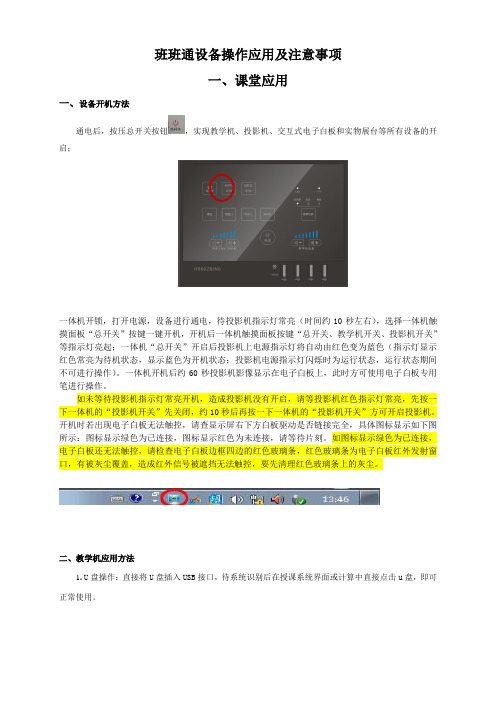
班班通设备操作应用及注意事项一、课堂应用一、设备开机方法通电后,按压总开关按钮,实现教学机、投影机、交互式电子白板和实物展台等所有设备的开启;一体机开锁,打开电源,设备进行通电,待投影机指示灯常亮(时间约10秒左右),选择一体机触摸面板“总开关”按键一键开机,开机后一体机触摸面板按键“总开关、教学机开关、投影机开关”等指示灯亮起;一体机“总开关”开启后投影机上电源指示灯将自动由红色变为蓝色(指示灯显示红色常亮为待机状态,显示蓝色为开机状态;投影机电源指示灯闪烁时为运行状态,运行状态期间不可进行操作)。
一体机开机后约60秒投影机影像显示在电子白板上,此时方可使用电子白板专用笔进行操作。
如未等待投影机指示灯常亮开机,造成投影机没有开启,请等投影机红色指示灯常亮,先按一下一体机的“投影机开关”先关闭,约10秒后再按一下一体机的“投影机开关”方可开启投影机。
开机时若出现电子白板无法触控,请查显示屏右下方白板驱动是否链接完全,具体图标显示如下图所示:图标显示绿色为已连接,图标显示红色为未连接,请等待片刻。
如图标显示绿色为已连接,电子白板还无法触控,请检查电子白板边框四边的红色玻璃条,红色玻璃条为电子白板红外发射窗口,有被灰尘覆盖,造成红外信号被遮挡无法触控,要先清理红色玻璃条上的灰尘。
二、教学机应用方法1. U盘操作:直接将U盘插入USB接口,待系统识别后在授课系统界面或计算中直接点击u盘,即可正常使用。
2. 遥控器操作:实现教学机操作的播控,类似无线鼠标的作用;特别说明:➢到教室后,如果遥控器未进行配对,需进行配对,方法为同时按压“关闭键”和下页键”,对准教学机中控面板越近越好,顶端指示灯慢闪三次,配对成功;➢若使用功能按键,先激活该功能开关;如若要输入“1、2、3…….”等,先激活按压【Num Look】键;若要使用鼠标,先激活按压【鼠标| 】按钮;➢如果遥控器不灵,请检查电池电量是否不足,及时更换。
威科姆网络多媒体教学机使用方法
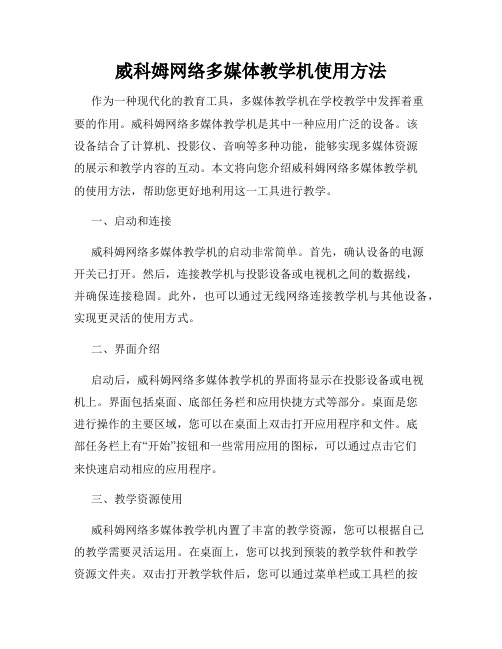
威科姆网络多媒体教学机使用方法作为一种现代化的教育工具,多媒体教学机在学校教学中发挥着重要的作用。
威科姆网络多媒体教学机是其中一种应用广泛的设备。
该设备结合了计算机、投影仪、音响等多种功能,能够实现多媒体资源的展示和教学内容的互动。
本文将向您介绍威科姆网络多媒体教学机的使用方法,帮助您更好地利用这一工具进行教学。
一、启动和连接威科姆网络多媒体教学机的启动非常简单。
首先,确认设备的电源开关已打开。
然后,连接教学机与投影设备或电视机之间的数据线,并确保连接稳固。
此外,也可以通过无线网络连接教学机与其他设备,实现更灵活的使用方式。
二、界面介绍启动后,威科姆网络多媒体教学机的界面将显示在投影设备或电视机上。
界面包括桌面、底部任务栏和应用快捷方式等部分。
桌面是您进行操作的主要区域,您可以在桌面上双击打开应用程序和文件。
底部任务栏上有“开始”按钮和一些常用应用的图标,可以通过点击它们来快速启动相应的应用程序。
三、教学资源使用威科姆网络多媒体教学机内置了丰富的教学资源,您可以根据自己的教学需要灵活运用。
在桌面上,您可以找到预装的教学软件和教学资源文件夹。
双击打开教学软件后,您可以通过菜单栏或工具栏的按钮来选择教学内容,也可以在应用界面内进行各种操作,如播放视频、展示图片、呈现PPT等。
四、互动功能威科姆网络多媒体教学机具有强大的互动功能,可以帮助教师与学生之间更好地进行交流与互动。
教师可以利用触摸屏或配套的电子笔在教学机屏幕上进行书写和标记,展示自己的教学内容。
同时,学生也可以通过触控或使用个人设备在教学机上进行互动,回答问题、参与讨论等。
五、网络应用威科姆网络多媒体教学机的网络应用功能十分重要。
通过连接互联网,教师可以利用教学机在线搜索资料、下载资源和应用程序等。
同时,也可以实现教学机与其他设备的互相传输和共享,让教学资源更加丰富多样。
六、注意事项在使用威科姆网络多媒体教学机时,需要注意以下几个方面。
首先,根据实际需要调整投影设备或电视机的清晰度和投影距离。
互动一体机使用方法

互动一体机使用方法1.连接电源:首先,将互动一体机的电源线插入电源插座,并确保电源开关已打开。
2.打开互动一体机:按下电源按钮或遥控器上的电源按钮,待屏幕亮起后,互动一体机即可启动。
3.触控操作:互动一体机通常配备了触控功能,可以通过触摸屏幕进行操作。
在使用触摸屏幕之前,要先确保自己的手干净干燥,以免影响触摸效果。
4.手写输入:互动一体机通常支持手写输入功能,可以使用附带的电磁笔在屏幕上书写。
手写输入在教育、商业演示等场合非常实用。
使用手写输入时,要注意书写慢一些,以免笔迹模糊或走形。
7. 操作系统:互动一体机一般采用Windows或Android等操作系统。
根据具体的操作系统,选择相应的操作界面和操作方式,熟悉操作系统的功能和设置,以便更好地使用互动一体机。
8. 软件应用:互动一体机通常预装有常见的办公软件,如Word、Excel、PowerPoint等,也可以安装其他教育、娱乐、商业应用程序。
根据具体的需求,选择合适的软件应用,提高工作效率或增加娱乐乐趣。
9.投屏功能:互动一体机通常具备投屏功能,可以将手机、平板电脑等设备的内容投射到互动一体机的屏幕上。
通过投屏功能,可以方便地进行内容展示、共享、演示等。
10.定期维护:互动一体机同其他电子设备一样,需要定期进行维护。
可以清洁屏幕、清理内存、更新软件等,以确保设备的正常运行。
11.安全使用:在使用互动一体机时,要注意安全使用。
避免使用过长时间导致眼睛疲劳,注意保护眼睛;切勿将液体溅到设备上,以免损坏设备;定期备份重要文件,避免数据丢失等。
总之,互动一体机的使用方法多样且灵活,根据具体的需求和使用场景,可以灵活选择相应的操作方式和功能。
通过熟悉和掌握互动一体机的使用方法,可以更好地利用其功能,提高工作效率或增加生活乐趣。
多媒体教学一体机使用方法

多媒体教学一体机使用方法
基本使用
一体机右下角按键和接口如下
状态说明:开关机按钮长蓝色(开机状态),红色(通电状态),红蓝切换(待机状态);
按键说明:红色状态下按下开关机键开机,蓝色状态下长开关机按键关机;设置键可以选择信号默认为桌面电脑系统信号(HDMI1),可以切换到一体机自带电脑系统信号(PC)。
触屏常用操作说明:鼠标左键单击(点击一次),鼠标左键双击(快速点击两次),鼠标右键单击(触摸屏幕2秒以上,等待圆圈加载完成)。
电子白板使用
打开:双击桌面图标希沃白板5打开电子白板。
关闭:白板使用状态下(最大化)点击菜单按钮,选择退出。
图示如下
最小化:点击最小化图标(用于白板切换到PPT播放)。
图示如下
最大化:单击EN浮动图标,打开扩展栏,点击最右边双箭头图标。
(用于PPT播放切换到白板状态)。
图示如下
白板笔:点击笔图标即可在白板书写。
图示如下
橡皮擦:点击橡皮图标即可。
图示如下
撤销上一步操作:点击撤销图标。
图示如下
扩展功能:点击更多,请自行探索使用。
图示如下
其他设备(手机,平板)同屏功能使用(注:只能在一体机自带系统使用)
双击桌面希沃授课助手图标打开软件
点击如何连接,根据提示,完成操作,即可实现同屏功能。
(注意事项:1、必须连接软件提示的WIFI;2、请使用下载的APP扫描二维码)。
科威一体机画面编辑器说明书

科 威 一 体 机 画 面 编 辑 器 说 明 书目录1.软件简介 (03)2.软件界面 (04)2.1软件界面介绍 (04)2.2菜单项 (04)2.3工具栏 (06)2.3.1功能工具栏 (06)2.3.2元件工具栏 (08)2.4状态栏 (08)3.工程介绍 (09)3.1工程配置 (09)3.1.1设备选择 (09)3.1.2工程参数 (09)3.1.3报警列表 (10)3.1.4配方文件 (12)3.2工程画面 (13)3.2.1新建画面 (13)3.2.2复制画面 (13)3.2.3删除画面 (14)4.元件介绍 (15)4.1元件种类 (15)4.1.1静态信息 (15)4.1.2动态信息 (16)4.1.3数据显示 (17)4.1.4指示灯 (19)4.1.5功能按键 (20)4.1.6柱状图 (22)4.1.7趋势图 (23)4.3元件设置 (27)4.3.1元件编辑 (27)4.3.2元件对齐 (28)4.3.3元件排列 (29)5.系统管理 (30)5.1显示器管理 (30)5.1.1显示器命名 (31)5.1.2显示参数 (31)5.1.3内存容量 (32)5.1.4系统按键 (32)5.2通讯设备管理 (34)5.2.1设备属性 (35)5.2.2设备变量 (36)5.2.3设备通讯约定 (37)6.样式库 (39)6.1指示灯样式库 (30)6.1.1指示灯样式库功能介绍 (31)6.1.2指示灯样式库功能应用 (31)6.2功能按键样式库 (34)6.2.1功能按键样式库功能介绍 (35)6.2.2功能按键样式库功能应用 (36)6.3自定义样式库 (34)6.2.1自定义样式库功能介绍 (35)6.2.2自定义样式库功能应用 (36)7.工程下载 (39)7.1工程编译 (39)7.1.1显示检查 (40)7.1.2位图检查 (41)7.1.4一体化机相关参数检查 (42)7.1.5生成下载信息 (42)7.2工程下载 (42)8.一体化机特性 (39)8.1一体化机概述 (39)8.2按键特性 (42)8.3画面编程注意事项 (39)科威一体机画面编辑器(简称IOCS)是科威自控有限公司自主研发的一款针对一体机画面编辑的应用软件,适用于公司生产的一体化机以及第二代一体机产品。
组合式教学一体机快捷使用指南
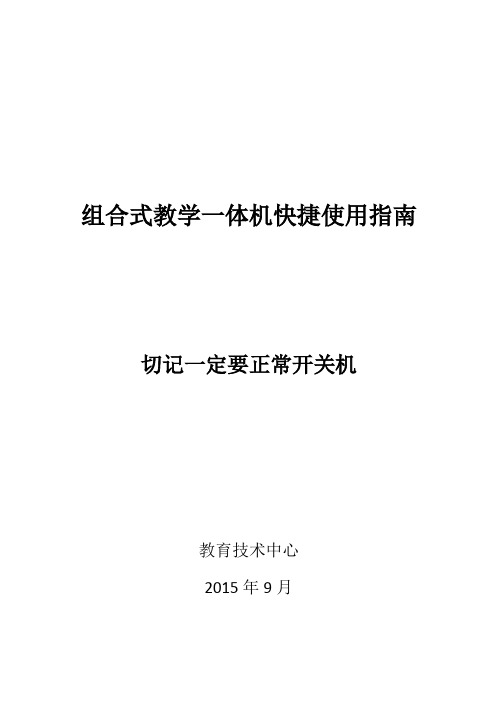
组合式教学一体机快捷使用指南切记一定要正常开关机教育技术中心2015年9月为促进信息化教学活动的开展,2012年起学院先后在教室和实训室等教学场所配备了多媒体教学终端设备—交互式多媒体教学一体机。
其中,分二代一体机和三代一体机。
为让同学们快速掌握一体机的使用方法,编写组合式教学一体机快捷使用指南。
希望同学们认真阅读,正确操作一体机,避免因误操作带来的损坏。
一、三代一体机开、关机说明图1-1 第三代一体机1.开机(三代一体机)1)用钥匙打开黑板锁,拉开黑板,将一体机全部露出。
2)确保总电源连接有电。
3)用读卡器贴近一体机右侧的开锁处,如图1-2,听见滴的一声,用拉手打开展台门。
图1-2 打开展台门锁4)打开展台门内总电源开关,总电源开关亮起,如图1-3。
图1-3 打开总电源开关 图1-4 投影机电源灯(红色) 注意:此时,一体机开/关机键下系统LED 第一个红灯亮起,投影机电源红灯亮起,如图1-4)轻按控制面板的开/关机键(2秒以内),一键打开投影机和一体机。
图1-5 控制面板 图1-6 投影机电源灯(绿色) 注意:此时,控制面板上系统LED 三个灯亮起,如图1-5,投影机电源灯变绿,一体机启动,如图1-6,屏幕出现投影画面。
重启键视频信号循环切换声音调节键开/关机键2.关机(三代一体机)1)轻按控制面板的开/关机键(2秒以内),一键关投影机和一体机。
注意:此时控制面板上除了系统LED第一个呈红色闪烁外,其他LED 熄灭;投影机红灯闪烁,处于散热状态。
2)当控制面板上系统LED第一个红灯及投影机红灯常亮,才可以关闭展台门内总电源开关。
3)合拢展台门,用读卡器刷贴近关锁处,听见滴的一声,锁住展台门。
3.开、关投影机(三代一体机)在按键有效的任何状态下,长按控制面板的开/关机键(>3秒),开启或关闭投影机。
4.重启计算机(三代一体机)正常开机后,按下控制面板上重启键可重新启动计算机,投影机出现重启操作系统画面。
电子白板教学一体机使用方法

电子白板教学一体机使用方法电子白板教学一体机是一种结合了电子白板和投影仪的教学设备,它可以帮助老师在课堂上进行更加生动、直观的教学。
在使用电子白板教学一体机之前,教师需要对其使用方法有所了解,本文将详细介绍电子白板教学一体机的使用方法,希望能够帮助到各位老师更好地利用这一教学工具。
首先,准备工作。
在使用电子白板教学一体机之前,教师需要先确保设备的正常运转。
首先,检查设备的电源线是否连接正常,然后打开电源开关,等待设备启动完成。
同时,还需要将投影仪的镜头对准白板,并调整好投影效果,确保投影画面清晰、明亮。
其次,操作方法。
在设备准备就绪后,教师可以通过触摸屏或搭配的电子笔来操作电子白板教学一体机。
通过触摸屏,教师可以进行书写、擦除、选择工具等操作,而电子笔则可以用来书写、标注、拖拽等。
在操作时,教师需要注意手势的准确性和轻重,以免误操作或损坏设备。
接下来,功能介绍。
电子白板教学一体机拥有丰富的功能,如书写、标注、投影、录制等。
教师可以利用这些功能来展示课件、书写笔记、标注重点、录制教学过程等,从而提高课堂教学效果。
同时,还可以通过连接电脑或移动设备,实现多媒体资源的播放和共享,丰富课堂教学内容。
最后,注意事项。
在使用电子白板教学一体机时,教师需要注意一些细节问题。
首先,要注意保护设备,避免碰撞和摔落,确保设备的正常使用。
其次,要定期清洁白板表面,避免灰尘和污渍影响投影效果。
另外,还需要注意设备的维护和保养,及时处理设备故障和异常情况。
总之,电子白板教学一体机是一种非常实用的教学工具,能够有效提高课堂教学效果。
教师只有掌握了正确的使用方法,才能更好地发挥其作用。
希望本文介绍的内容能够帮助到各位老师,让他们能够更加轻松、便捷地使用电子白板教学一体机,为课堂教学增添新的活力和魅力。
威科姆教学一体机使用说明

这一组有两个指示灯,分别 为网络和硬盘状态指示灯。 此组还 有三个 音量控 制旋钮 , 第 一个为总音 量 , 第 二 个 为 本 机无线话筒 音 量 , 第 三 个 为外接话筒音量。下图为教 学 机右侧的外 接 话 筒 插 孔 和 本 机无线话筒 充 电 插 孔 。
硬件使用注意事项
一、为保证教学机良好使用,避免不必要的损坏, 使用注意事项: 1、请勿将教学机放在过热、高湿、尘埃、堵塞风 孔的环境中;请勿将教学机接近强磁场或强电场的 环境;请勿将水或液体洒在教学机上; 2、保证通风良好,请勿用任何东西堵塞教学机通 风孔; 3、避免剧烈振动或碰撞;请勿自行打开教学机机 壳; 4、清洁教学机时切记要断电,用洁净的干棉布擦 拭即可。
威科姆教学一体机
威科姆H9602B教学一体机面板
第一排为四个内置开关, 可以分别控制教学一体机、 投影仪和声音的开和关。
ห้องสมุดไป่ตู้
总开关为一键式控制开关,按 总开关可以同时打开教学机、投影 仪和声音。再一次长按总开关约 5 秒钟,可以完成一键关机,将所有 的设备电源关闭 。
按总开关将同时打开教学机、 投影仪,由于教学机要加载投影仪、 电子白板、实物展台和声音的驱动 程序,同时投影仪要对灯泡进行预 热,所以整个启动过程大约需要 3 至 5 分钟。
硬件使用注意事项
二、遥控器在使用过程中需要注意以下网点: 1、当配合使用的器和教学机任意一个发生更换后都 需要重新进行配对; 2、请勿将多个受控器和一个教学机进行配对,否则 会出现多个遥控器均可控制一台教学机的现象; 3、长期不使用时,请将电池取出。
课间休息时,教师可以按 投影仪开关,将投影仪临时 关闭,让投影仪散热休息, 延长投影仪灯泡的使用寿命。
第二排为外来扩展设备的切 换开关。当在教学一体机上外 挂了其它的实物展台或电脑, 在这里可以很方便地进行切换。
教学一体机操作方法

一、使用教学一体机的操作流程第1步:按下教学一体机右下方面板上的电源键,电脑投影同步开机。
第2步:开展正常的教学工作。
第3步:下课关机:按下教学一体机右下方面板上的电源键,电脑投影同步关机。
或通过计算机系统的关机程序,关闭计算机。
关闭计算机后,投影仪会在充分冷却后自动关机。
第4步:教师关闭黑板二、使用教学一体机的过程中可能出现的问题及解决办法1、计算机在使用过程中,出现蓝屏或死机等故障。
解决办法:教学一体机右侧后方有一个总电源开关,找到那个开关,关闭总电源,过20秒后重新打开总电源,再通过正常方法开机。
2、计算机在使用过程中,出现触摸屏定位不准现象。
解决办法:用面纸擦除一体机屏幕四周边框内侧的灰尘,特别是下方的粉笔灰。
三、教学一体机其他功能及使用方法1、直接播放U盘中的音乐或视频。
操作过程:把U盘直接接入到一体机右方外接的USB接口中,把信号源选择设置为“多媒体”,使用一体机面板按键,即可播放声音或视频。
2、使用笔记本电脑以投影仪为输出设备。
操作过程:用一根VGA线连接笔记本与投影仪右侧的VGA输入接口,再调节相应的输入源即可。
3、使用教学一体机开展班级文娱活动。
可以使用本机的视频播放功能开展文娱活动,使用方法:安装“酷我k歌”软件,通过该软件提前从网上下载准备演出的歌曲;使用一个外置麦克风接入电脑的音频输入插孔(在一体机右侧方有一个6.5的插头),这种方法只能使用一只麦克风。
如果需要使用两只麦克风,需要另外安装一个功放设备,把麦克风接在功放上,再把功放的输出接到电脑音频输入线上。
还可以使用一台DVD,一台功放,把DVD的AV输出线连接到一体机右方的AV输入线接口。
它集合了电子白板、短焦投影、功放、音响、计算机、视频展台、中控等多媒体设备功能于一体,极大的满足了学校信息化教学对媒体设备的需求。
为了更快的掌握这个崭新的教学平台,使之能够快速的融入到我校的现代化教育教学当中,我在经历了两小时的技术培训后,结合自身已有的经验开始了自行研究。
优教班班通教学应用手册(鸿合)

优教班班通授课应用1授课环境组成优教班班通授课环境主要两大部分组成,包含终端硬件系统和授课软件系统,共同辅助教师实现资源共享和现代化教学手段之目标。
1.1硬件部分授课环境硬件部分主要由威科姆网络多媒体教学机、投影仪、电子白板、黑板复合体、音响等组成。
多媒体教学机通过网线连接优教班班通网络多媒体互动教学平台,获取各类教学资源;教学机和投影仪通过VGA线传输数据,在互动白板上显示信息;同时互动白板和教学机通过数据线连接,实现交互数据的传输。
音响等设备可以通过音频线连接教学机。
1.1.1威科姆网络多媒体教学机(一)概述VCOM H9602B(H)教学机针对教学环境专门研制,有效解决教学环境中电脑中毒问题,设备走线安全问题,中央控制问题,本着节约、安全、绿色、环保的理念,为学习环境打造新型壁挂式教学一体机。
该产品具备如下专属特性:(1)高集成,实现一键开关机;(2)windows操作界面,符合教师使用习惯;(3)资源调用迅速,不影响课堂授课节奏;(4)免维护:教学机具有自动还原功能。
每次开机时自动还原为初始系统,自动保持系统稳定。
(5)低功耗;(6)超静音;(二)操作方法介绍(1)开机操作:用手指按压一次教学机控制面板“总开关”按钮进行开机操作。
(2)光驱操作:打开光驱外面的盖子,按压光驱开关,待光驱出来后,放入需要播放的光盘,然后将光驱推进去,在windows上操作即可。
(3)U盘操作:打开光驱外面的盖子,直接将U盘插入USB接口,待系统识别后在授课系统界面中可以正常使用。
(4)关机操作:用手指按压一次教学机上“开关”按钮进行关机操作。
(三)注意事项威科姆网络多媒体教学机在使用过程中需要注意以下几点:(1)请勿堵塞散热孔;(2)避免剧烈震动;(3)请勿自行打开机壳;(4)遥控器需和教室进行一一配对,出厂已默认配对相应教学机,若改变对应关系,操作如下:遥控器装上电池并使其尽量靠近教学机无线接收器(距离在20mm以内),然后同时按下“下页”和“关闭”键,大约3秒后遥控器指示灯常亮;当配对成功时,遥控器指示灯慢闪3下;否则快闪3下表示配对失败需要重新进行配对。
VCom - 教学机控制触摸电视一体机简易使用说明
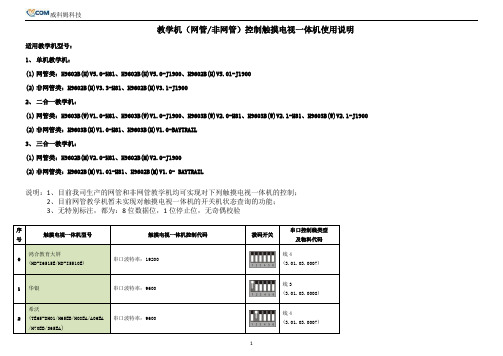
拨码开关
串口控制线类型 及物料代码
线4 (3.01.03.0007)
1 华银
串口波特率:9600
希沃 2 (TE65-DH01/H65EB/H08EA/A06EA 串口波特率:9600
/H70EB/S65EA)
线3 (3.01.03.0008)
线4 (3.01.03.0007)
1
威科姆科技
鸿合 3 (HD-I6530E/HD-I8430E
/HD-I7025E/HD-I6525E)
创维 4
(65E91RD-U/70E91RD-FM)
夏普 5
(70X6600A)
鸿合 (HD-I6509E/HD-I6535E 6 /HD-I5535E/HD-I7035E /HD-I8435E)
明基 7
(IFP RP805V) 长虹 8 (LED65C10TS/LED70B10TG) 鸿合 9 (HD-6560E) 鸿合 10 (HD-I7035ELF/HD-I6558E /HD-I6560EF) 明基 11 (RP845S) 中银 12 (MSD628/BT7500)
定义 TX RX GND
二、串口控制线类型
序号
名称及物料编码
线1 1 物料代码:3.01.03.0006
(助记码:3.4.99.0021)
线3 3 物料代码:3.01.03.0008
(助记码:3.4.99.0023)
接口定义
3
备注
威科姆科技
线4 3 物料代码:3.01.03.0007
(助记码:3.4.99.0022) 线6 物料代码:3.01.03.0014 4 (助记码:3.01.03.0014)
说明:1、目前我司生产的网管和非网管教学机均可实现对下列触摸电视一体机的控制; 2、目前网管教学机暂未实现对触摸电视一体机的开关机状态查询的功能; 3、无特别标注,都为:8 位数据位,1 位停0 (HD-I6515E/HD-I5510E)
电子白板教学一体机使用方法
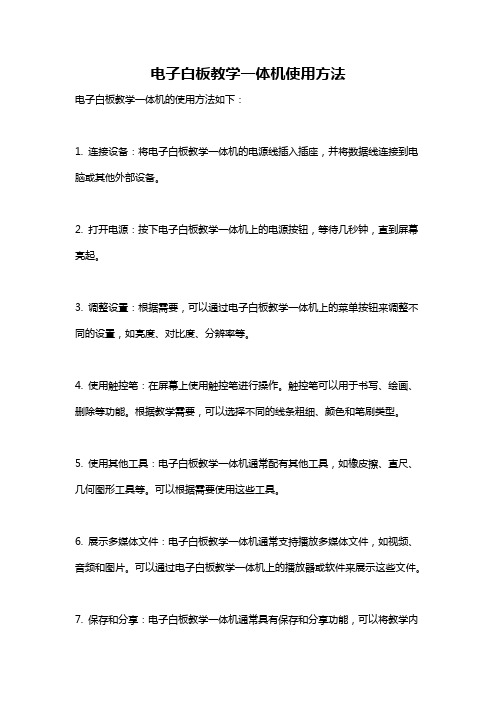
电子白板教学一体机使用方法
电子白板教学一体机的使用方法如下:
1. 连接设备:将电子白板教学一体机的电源线插入插座,并将数据线连接到电脑或其他外部设备。
2. 打开电源:按下电子白板教学一体机上的电源按钮,等待几秒钟,直到屏幕亮起。
3. 调整设置:根据需要,可以通过电子白板教学一体机上的菜单按钮来调整不同的设置,如亮度、对比度、分辨率等。
4. 使用触控笔:在屏幕上使用触控笔进行操作。
触控笔可以用于书写、绘画、删除等功能。
根据教学需要,可以选择不同的线条粗细、颜色和笔刷类型。
5. 使用其他工具:电子白板教学一体机通常配有其他工具,如橡皮擦、直尺、几何图形工具等。
可以根据需要使用这些工具。
6. 展示多媒体文件:电子白板教学一体机通常支持播放多媒体文件,如视频、音频和图片。
可以通过电子白板教学一体机上的播放器或软件来展示这些文件。
7. 保存和分享:电子白板教学一体机通常具有保存和分享功能,可以将教学内
容保存为文件或图片,方便后续查看和分享。
8. 关闭设备:在使用完毕后,将电子白板教学一体机上的电源按钮长按数秒,直到屏幕关闭,然后拔掉电源线。
注意事项:
- 使用触控笔时,请勿用力过大,以免损坏屏幕。
- 使用时请保持屏幕干净,防止误触和显示问题。
- 请在使用前阅读使用手册,熟悉更多功能和设置。
威科姆网络多媒体教学机使用方法

威科姆网络多媒体教学机使用方法威科姆网络多媒体教学机是现代教育中广泛使用的一种先进的教学工具。
它以其丰富的功能和便捷的操作方式,在提升教学效果和城市学生学习兴趣方面起到了积极的作用。
本文将为您介绍威科姆网络多媒体教学机的使用方法。
一、威科姆网络多媒体教学机概述威科姆网络多媒体教学机是一种集成了网络连接、多媒体播放、教学调控等功能的电子设备。
它具备触控屏、投影功能以及与网络、电脑等设备的连接能力。
学校通常会安装教室专用的威科姆网络多媒体教学机,并通过网络与学生的个人电脑或平板设备进行连接。
二、使用步骤1. 威科姆网络多媒体教学机的开机首先,插上电源线,然后按下电源按钮,等待教学机启动。
在启动完成后,进入操作界面。
2. 连接网络在操作界面上,找到设置按钮,进入设置界面,选择网络设置。
根据您所在的网络环境,选择有线连接或无线连接,并输入相应的网络名称和密码。
确认设置无误后,教学机会自动与网络连接。
3. 连接外部设备威科姆网络多媒体教学机提供了多个接口,可以连接电脑、投影仪、音响等外部设备。
通过USB口或HDMI接口将电脑、投影仪等设备与教学机连接。
4. 操作教学机教学机的操作主要通过触控屏进行。
通过手指或者触控笔在屏幕上进行操作,您可以选择教材、打开教学软件、播放视频、展示图片等。
5. 使用教学软件教学软件是威科姆网络多媒体教学机的重要组成部分。
根据您所教授的学科或教材,选择合适的教学软件进行下载安装。
在教学时,通过打开相应的软件,您可以呈现教学内容、进行互动交流。
6. 教学调控教学机提供了丰富的功能,可以满足不同的教学需求。
您可以随时切换教学模式、调整音量、选择播放设备等。
此外,还可以录制教学过程、回放录像,并对录像进行编辑。
三、注意事项1. 使用前,确保教学机与所有相关设备连接稳定。
2. 在使用触摸屏进行操作时,要轻柔地用手指触摸,避免使用尖锐的物体划伤屏幕。
3. 使用时避免频繁长时间使用教学机,以免过热导致设备出现故障。
一体机操作步骤及注意事项课件PPT学习
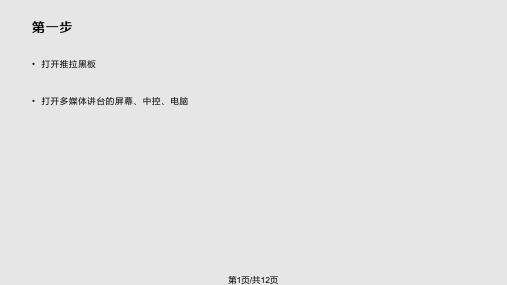
第9页/共12页
第10页/共12页
注意事项
• . 由于系统保护安全,在系统右下角快捷菜单中,可找到还原精灵,请按紧SHIFT键 +鼠标左键或右键双击,弹出密码框后输入123456,选择启动后解冻,即可正常安装 其他软件。
第一步
• 打开推拉黑板 • 打开多媒体讲台的屏幕、中控、电脑
第1页/共12页
第二步
• 启动电脑,电脑左侧红色电源按钮 • 打开中控开关,红色按钮(长按3秒),观察信号指示灯亮红灯状况 • 打开中控—投影仪开关(长按3秒)
第2页/共12页
第3页/共12页
正常关机操作步骤
第4页/共12页
第一步
• 关闭电脑—系统桌面—开始菜单—关机 • 关闭中控—投影机开关 ( * 投影机若关闭,中控将自动进行关闭 ) • 投影机自动关闭后,中控
感谢您的欣赏!
第12页/共12页
第5页/共12页
正常关机操作步骤
第6页/共12页
第一步
• 关闭电脑—系统桌面—开始菜单—关机 • 关闭中控—投影机开关 ( * 投影机若关闭,中控将自动进行关闭 ) • 投影机自动关闭后,中控会发出鸣声,正常需等待2-3分钟,系统将自行关闭
第7页/共12页
正常切换展台步骤
第8页/共12页
第一步
• . Office 2003版本幻灯片播放模式下,不能进行书写操作。需高版本,如2007版本, 幻灯片模式下,点击屏幕左下角便有笔型操作。
• . 如个别文件打不开,请自行安装相应阅读工具。 如播放电影,需有相应播放器。 . 附件:一个教鞭、两支笔、一个遥控器、一个话筒 . 各班的多媒体总电源由各班管理,负责插、拔,各科任老师只负责上课时开机就可 以了,以免造成机器误操作。
电子白板教学一体机使用方法
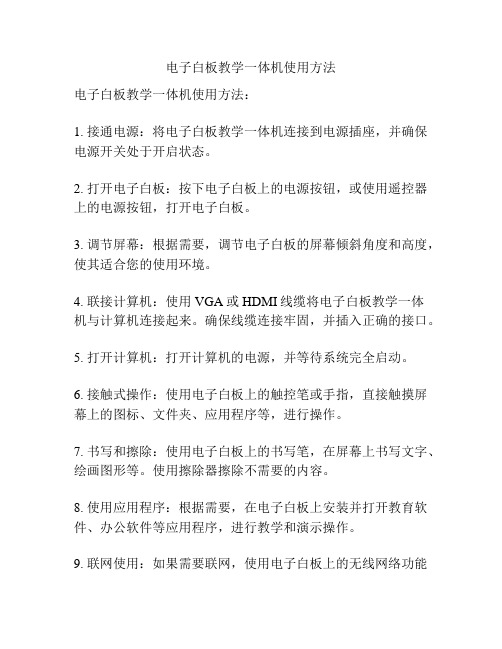
电子白板教学一体机使用方法
电子白板教学一体机使用方法:
1. 接通电源:将电子白板教学一体机连接到电源插座,并确保电源开关处于开启状态。
2. 打开电子白板:按下电子白板上的电源按钮,或使用遥控器上的电源按钮,打开电子白板。
3. 调节屏幕:根据需要,调节电子白板的屏幕倾斜角度和高度,使其适合您的使用环境。
4. 联接计算机:使用VGA或HDMI线缆将电子白板教学一体
机与计算机连接起来。
确保线缆连接牢固,并插入正确的接口。
5. 打开计算机:打开计算机的电源,并等待系统完全启动。
6. 接触式操作:使用电子白板上的触控笔或手指,直接触摸屏幕上的图标、文件夹、应用程序等,进行操作。
7. 书写和擦除:使用电子白板上的书写笔,在屏幕上书写文字、绘画图形等。
使用擦除器擦除不需要的内容。
8. 使用应用程序:根据需要,在电子白板上安装并打开教育软件、办公软件等应用程序,进行教学和演示操作。
9. 联网使用:如果需要联网,使用电子白板上的无线网络功能
或有线网络接口,连接到互联网,进行在线资源访问、视频会议等操作。
10. 关闭电子白板:结束使用后,按下电子白板或遥控器上的电源按钮,将电子白板教学一体机关闭。
注意事项:
- 使用电子白板时,避免使用尖锐物品或过度用力触摸屏幕,以防划伤或损坏。
- 定期清洁屏幕,避免尘埃或污渍影响操作效果。
- 注意电子白板和计算机之间的连接线路是否稳固。
威科姆网络多媒体教学机使用方法

图3.3遥控字键盘区: 【 |1】:浏览器启动快键键/数字1; 【桌面|2】:浏览器启动快键键/数字2; 【键盘|3】:浏览器启动快键键/数字3; 【首页|4】:打开IE主页/数字4; 【后退|5】:后退一步/数字5; 【前进|6】:前进一步/数字6; 【 |7】:跳格键“Tab”/数字7; 【删除|8】:删除键“Del”/数字8; 【←|8】:退格键“Backspce”/数字9; 【. |0 】:字符“.”输入键/数字0; 【Num Look】:数字区开关按键。 其他说明: (1) 方向键可以移动鼠标光标,按下“鼠标” 键 开启鼠标功能。 (2) 遥控器顶端为激光口和对码指示灯。
1.1.5遥控器与教学机的配对
教学机遥控器采用的是2.4G无线控制技术,在使用之前必须先完成遥控 器和教学机的配对,才可正常使用。具体配对方法如下: ① 遥控器尽量靠近教学机无线接收器(距离在2cm以内),然后同时按 下“下页”和“关闭”键,大约3秒后遥控器指示灯常亮,此时表示 遥控器进入和教学机配对状态; ② 当配对成功时,遥控器对码指示灯慢闪3下;否则快闪3下表示配对失 败,需要重复以上步骤进行配对。
威科姆网络多媒体
威科姆网络多媒体 教学机使用方法 教学机使用方法
2015.4.7
&绿茵&
2015.4.7
1.1.1 产品示意图
1.1.1 产品示意图 威科姆网络多媒体教学机采用Intel平台方案,Windows操作系统,界 面简单,具有引导操作设计,教师开机后看到界面就能快速使用。该 教学机专为中小学课堂教学研发,具有以下优势: (1)集成的控制系统 一键开关机专属设计,可实现教学机、投影仪、电子白板一键开启与关 闭;集成四路VGA输入,可实现视频输入信号灵活切换;并可通过音 量调节旋钮实现音箱和麦克音量的独立调节。 (2)操作灵活的遥控器 采用2.4G无线技术, 无方向限制,无盲区;支持焦点移动,具备鼠标功 能,可实现教学软件操作控制。 (3)正版windows7操作系统,符合教师使用习惯 依据教师操作习惯,选用Windows界面,达到教师简单使用的目的。 (4)便捷的远程管理: 可远程实现教学机应用软件的升级与管理。 (5)低功耗,免维护: 教学机采用先进技术,使用低功耗标准的集成主 板,无需散热风扇,达到免维护的效果。 (6)超静音 : 教学机工作时几乎不会产生任何噪音,符合教学环境要求。
幼教多媒体教学触摸一体机功能使用说明

幼教多媒体教学触摸一体机功能使用说明大家好,今天我要给大家讲解一下幼教多媒体教学触摸一体机的功能使用。
我们要明确一点,这个机器是专门为幼儿园设计的,所以它的操作非常简单,大家只需要跟着我一步一步来就可以了。
一、开机与关机1.1 开机我们需要按下机器上的电源键。
当你看到屏幕亮起来的时候,就说明机器已经成功开机了。
这时候,你就可以选择需要的教学资源进行使用了。
1.2 关机当我们用完这个机器之后,就需要关机了。
你只需要点击屏幕左下角的关机键,然后等待几秒钟,机器就会自动关机。
这样既省电又安全。
二、教学资源的选择与播放2.1 选择教学资源在开机之后,你会看到一个主界面。
上面有很多不同的图标,代表着不同的教学资源。
比如,有绘本、儿歌、动画等等。
你可以根据孩子的年龄和兴趣来选择合适的教学资源。
2.2 下载与安装教学资源如果你想要使用某个教学资源,但是发现它还没有下载到你的设备上,那么你可以选择“下载”或者“安装”按钮。
这样,系统就会自动帮你下载和安装所需的教学资源。
2.3 播放教学资源当你选择了需要的教学资源之后,就可以点击对应的图标开始播放了。
在播放过程中,你可以随时暂停、快进或者倒退。
而且,这个机器还有音量调节功能,你可以根据孩子的喜好来调整音量大小。
三、互动功能的使用3.1 触摸屏的使用这个机器最重要的功能就是触摸屏了。
你可以通过手指在屏幕上滑动、点击、拖拽等方式来进行互动。
比如,你可以打开某个教学资源,然后用手指在屏幕上滑动来查看不同的内容。
还可以用手指点击某个图标,进入下一个环节。
只要你能想到的方式都可以尝试一下。
3.2 拍照与录像功能除了触摸屏之外,这个机器还有一个拍照和录像的功能。
你可以按下机器侧面的拍照键和录像键来进行操作。
当然啦,在使用这些功能之前,你需要先确保孩子的安全哦!。
- 1、下载文档前请自行甄别文档内容的完整性,平台不提供额外的编辑、内容补充、找答案等附加服务。
- 2、"仅部分预览"的文档,不可在线预览部分如存在完整性等问题,可反馈申请退款(可完整预览的文档不适用该条件!)。
- 3、如文档侵犯您的权益,请联系客服反馈,我们会尽快为您处理(人工客服工作时间:9:00-18:30)。
课间休息时,教师可以按 投影仪开关,将投影仪临时 关闭,让投影仪散热休息, 延长投影仪灯泡的使用寿命。
第二排为外来扩展设备的切 换开关。当在教学一体机上外 挂了其它的实物展台或电脑, 在这里可以很方便地进行切换。
这组切换开关跟教学机左 侧面的音、视频输入、输 出接口配合、配对使用。
第三排 为 一组 四 个 USB 接口 , 可以外插各种 USB 存 储设 备 (如 U 盘、 MP3 、手机 等) , 通过双击白板界面上的“计算 机”来调用 U 盘上的文 件。
威科姆教学一体机
威科姆H9602B教学一体机面板
第一排为四个内置开关, 可以分别控制教学一体机、 投影仪和声音的开和关。
总开关为一键式控制开关,按 总开关可以同时打开教学机、投影 仪和声音。再一次长按总开关约 5 秒钟,可以完成一键关机,将所有 的设备电仪,由于教学机要加载投影仪、 电子白板、实物展台和声音的驱动 程序,同时投影仪要对灯泡进行预 热,所以整个启动过程大约需要 3 至 5 分钟。
这一组有两个指示灯,分别 为网络和硬盘状态指示灯。 此组还 有三个 音量控 制旋钮 , 第 一个为总音 量 , 第 二 个 为 本 机无线话筒 音 量 , 第 三 个 为外接话筒音量。下图为教 学 机右侧的外 接 话 筒 插 孔 和 本 机无线话筒 充 电 插 孔 。
硬件使用注意事项
一、为保证教学机良好使用,避免不必要的损坏, 使用注意事项: 1、请勿将教学机放在过热、高湿、尘埃、堵塞风 孔的环境中;请勿将教学机接近强磁场或强电场的 环境;请勿将水或液体洒在教学机上; 2、保证通风良好,请勿用任何东西堵塞教学机通 风孔; 3、避免剧烈振动或碰撞;请勿自行打开教学机机 壳; 4、清洁教学机时切记要断电,用洁净的干棉布擦 拭即可。
硬件使用注意事项
二、遥控器在使用过程中需要注意以下网点: 1、当配合使用的器和教学机任意一个发生更换后都 需要重新进行配对; 2、请勿将多个受控器和一个教学机进行配对,否则 会出现多个遥控器均可控制一台教学机的现象; 3、长期不使用时,请将电池取出。
